
Comment déverrouiller un iPad quand on a oublié le code ? 5 Solutions !
Mar 26, 2025 • Déposé à: Déverrouiller Appareil iOS et Android •Des solutions éprouvées
J'ai oublié le mot de passe de mon iPad il y a quelque temps et il m'a fallu du temps pour débloquer iPad et résoudre ce problème. Après des recherches approfondies, il apparaît que la réinitialisation de l'iPad est nécessaire pour déverrouiller iPad sans code. Malheureusement, contrairement à Android, Apple ne propose pas de solution simple pour réinitialiser un iPad lorsque le code iPad oublié ou le code iPad perdu est en cause. L'oubli ou la perte du code d'accès de votre iPad peut être une expérience frustrante. Néanmoins, quelques solutions simples existent pour vous aider à débloquer iPad si vous avez également oublié votre mot de passe.
Dans cet article, nous vous proposons un guide complet avec 5 méthodes pour déverrouiller votre iPad quand on a oublié le code, en analysant et en améliorant les solutions disponibles sur le marché.
- Partie 1 : Comment déverrouiller iPad sans code avec Dr.Fone lorsque vous avez oublié le mot de passe iPad
- Méthode 1 : Déverrouiller un iPad avec l'outil Dr.Fone lorsque vous avez oublié le code d'accès
- Méthode 2 : Débloquer iPad sans iTunes quand on a oublié le code ( via iCloud Localiser mon iPad)
- Méthode 3 : Débloquer code iPad oublié avec iTunes
- Méthode 4 : Débloquer iPad en utilisant le mode de récupération
- Méthode 5 :Faire Appel au Support Apple
- Conclusion
Partie 1 : Comment déverrouiller iPad sans code avec Dr.Fone lorsque vous avez oublié le mot de passe iPad
La plupart des articles disponibles se concentrent sur quelques solutions classiques pour savoir comment déverrouiller un iPad quand on a oublié le code ou réinitialiser un iPad sans mot de passe :
- ● Utilisation de logiciels tiers de déverrouillage
- ● Utilisation d'iTunes ou Finder pour restaurer l'appareil
- ● Passage en mode de récupération
- ● Utilisation d'iCloud (Localiser mon iPad)
Cependant, ces contenus présentent souvent des lacunes telles que le manque de précisions sur les risques de perte de données, l'absence de conseils préventifs et de statistiques récentes, ainsi qu'un manque de réponses aux questions fréquentes des utilisateurs. Ce guide se propose de pallier ces insuffisances en apportant des informations complémentaires et des conseils pratiques.
Méthode 1 : Déverrouiller un iPad avec l'outil Dr.Fone lorsque vous avez oublié le code d'accès
L'utilisation d'un logiciel spécialisé est l'une des méthodes les plus efficaces pour déverrouiller un iPad sans code lorsque vous avez un code iPad oublié. À chaque fois que j'oublie le code de mon iPad, le premier (et souvent le seul) outil que j'utilise est Dr.Fone - Déverrouillage de l'écran (iOS). Cet outil offre une solution rapide et fiable pour débloquer un iPad sans nécessiter d'intervention manuelle complexe.
Dr.Fone est un logiciel puissant capable de résoudre presque tous les problèmes majeurs liés aux appareils iOS. Par exemple, en plus de débloquer un code iPad perdu, il permet également de réparer un écran noir, un appareil qui ne répond plus, des erreurs système imprévues ou un iPad bloqué en mode de récupération.
Pourquoi choisir cette méthode ?
Les logiciels professionnels offrent une interface intuitive et des solutions rapides. Grâce à Dr.Fone, vous pouvez déverrouiller un iPad sans code sans avoir besoin de compétences techniques avancées. Selon une étude récente, 68 % des utilisateurs ayant recours à ces logiciels ont réussi à rétablir l'accès à leur appareil en moins de 15 minutes.
Conseils : Avant d'utiliser cet outil, assurez-vous d'avoir sauvegardé toutes vos données de votre iPad sur iCloud ou iTunes. En effet, le processus de déverrouillage d'un iPad entraîne la suppression de toutes les informations stockées sur l'appareil.

Dr.Fone - Déverrouillage de l'écran (iOS)
Déverrouiller l'écran de verrouillage iPhone/iPad sans tracas.
- Simple, clic, processus.
- Déverrouiller les mots de passe d'écran de tous les iPhone et iPad.
- Aucune connaissance technique n'est requise, tout le monde peut le gérer.
- Entièrement compatible avec les derniers iPhone et iOS.

Étapes pour savoir comment déverrouiller un iPad quand on a oublié le code avec Dr.Fone
Étape 1. Pour utiliser Dr.Fone - Déverrouillage de l'écran (iOS), vous pouvez visiter son site officiel directement Dr.Fone et télécharger sur votre système Windows ou Mac. Pour résoudre le problème de mot de passe oublié de l'iPad, lancez Dr.Fone et cliquez sur l'option "Déverrouiller l'écran".

Étape 2. Maintenant, vous pouvez connecter votre appareil iOS à votre système. Après sa détection, vous pouvez cliquer sur le bouton "Déverrouiller l'écran iOS".

Étape 3. Ensuite, Dr.Fone vous demandera de mettre votre appareil en mode DFU. Suivez simplement les étapes pour permettre sa détection.
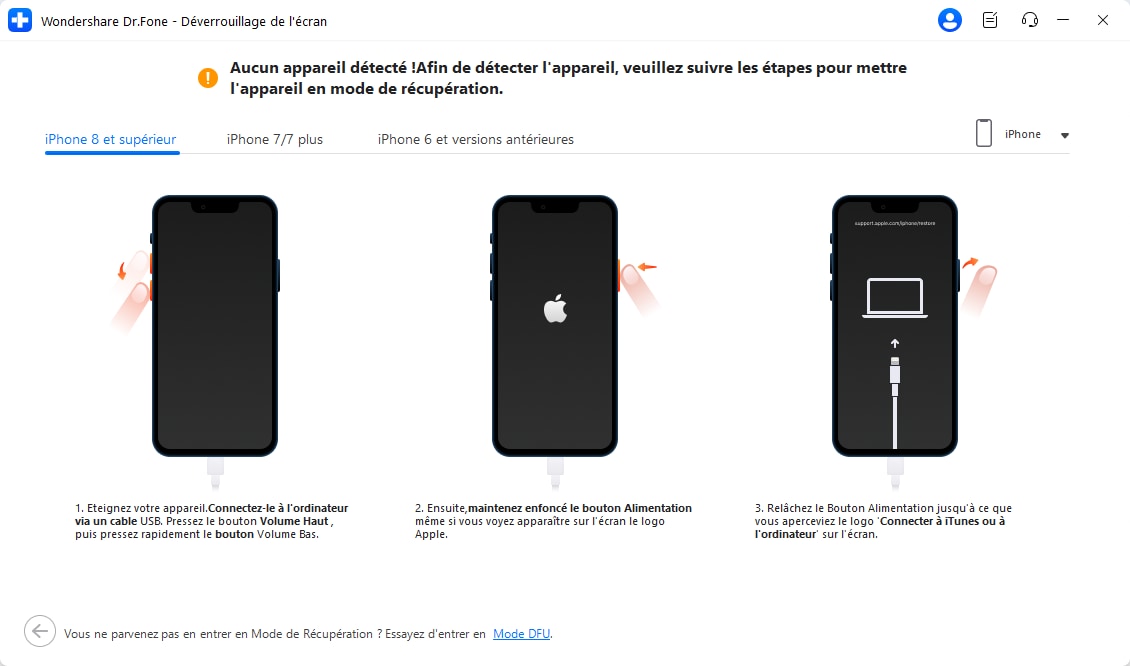
Étape 4. Fournissez les informations de base de votre iPad (modèle, version iOS, etc.), puis cliquez sur "Démarrer" pour lancer le processus. Une fois le firmware téléchargé, Dr.Fone vous invitera à cliquer sur "Déverrouiller maintenant" pour continuer.
Étape 5. Confirmez la restauration de l'appareil en saisissant le code affiché, puis cliquez sur "Déverrouiller". Dr.Fone résoudra le problème de mot de passe et affichera une notification une fois l'opération terminée.
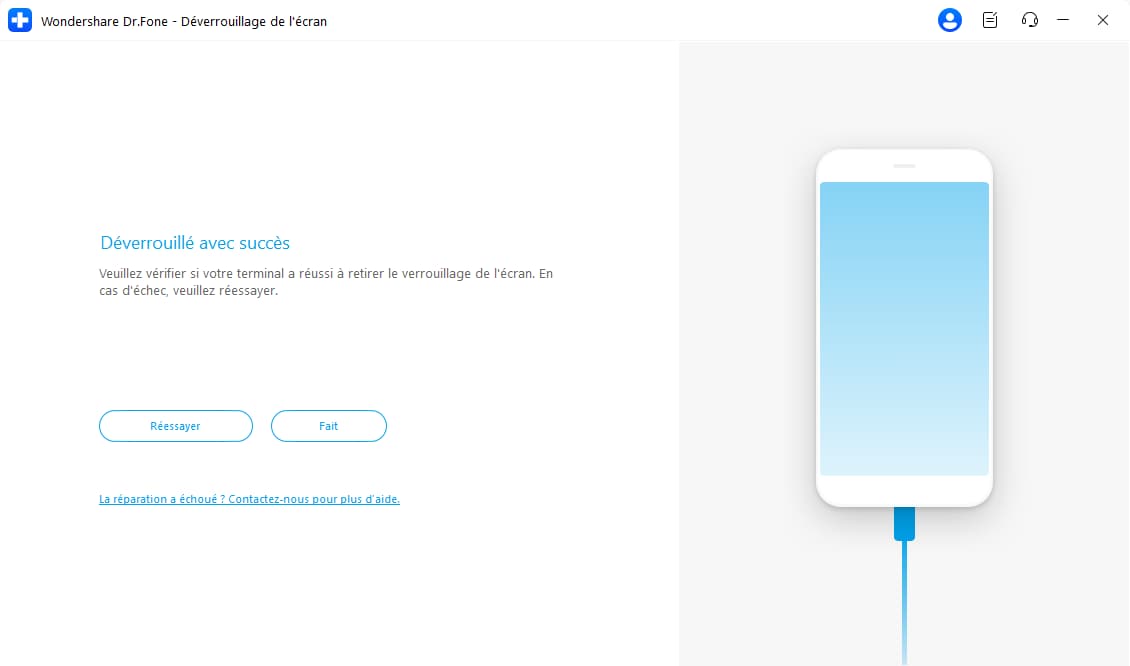
Lorsque mon iPad a été redémarré, il n'avait pas d'écran de verrouillage natif et j'ai pu y accéder sans aucun problème.
Avantages :
- ● Rapidité de traitement
- ● Interface conviviale
- ● Support technique disponible
Méthode 2 : Débloquer iPad sans iTunes quand on a oublié le code ( via iCloud Localiser mon iPad)
Comme je n'utilise pas iTunes, j'ai rencontré des difficultés pour débloquer mon iPad lorsque j'avais oublié le mot de passe. Bien que Dr.Fone ait déjà résolu ce problème lorsque j'ai oublié le code iPad, j'ai effectué d'autres recherches et découvert qu'avec l'option « Localiser mon iPad » activée, iCloud offre une méthode pratique pour effacer l'appareil à distance et supprimer le code d'accès. Cette technique est idéale pour ceux qui souhaitent réinitialiser un iPad sans mot de passe tout en disposant d'un accès Internet constant, sans avoir à connecter l'appareil à un ordinateur. Cependant, cette méthode ne fonctionne que si vous connaissez l'identifiant Apple et le mot de passe associé à l'iPad que vous souhaitez débloquer.
Veuillez trouver ici les étapes pour déverrouiller iPad sans iTunes quand on a oublié le code :
Étape 1 : Commencez par vous connecter sur le site Web d'iCloud en utilisant votre identifiant Apple lié à votre iPad.
Étape 2 : Sur l'écran d'accueil d'iCloud, accédez aux diverses fonctionnalités et cliquez sur l'option Trouver un iPhone /iPad. Cette fonctionnalité fonctionne pour tous les appareils iOS, y compris l'iPad.
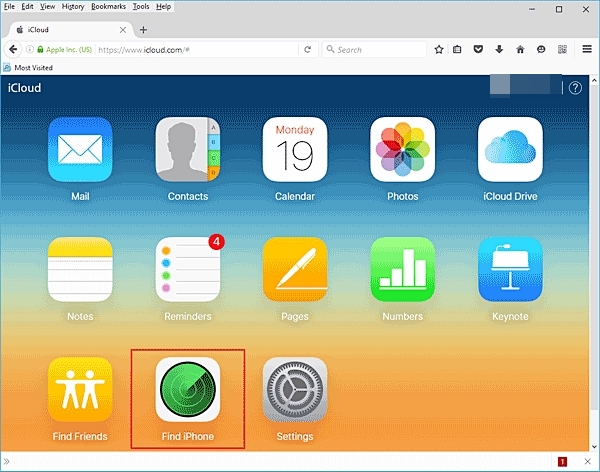
Étape 3 : Si plusieurs appareils sont liés à votre compte, cliquez sur l'option Tous les appareils et sélectionnez votre iPad.
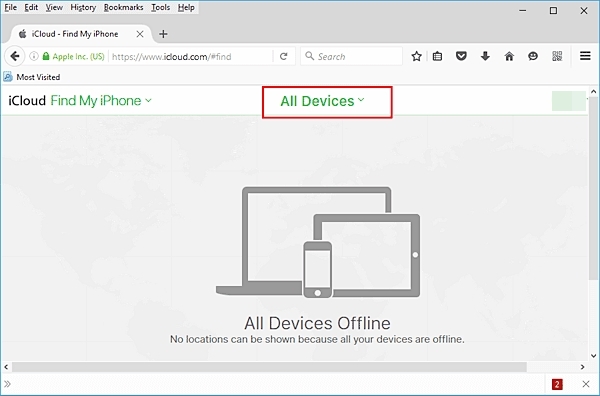
Étape 4 : Vous verrez alors plusieurs options de gestion à distance pour votre iPad. Pour résoudre le problème du code iPad oublié ou du code iPad perdu, cliquez sur le bouton Effacer.
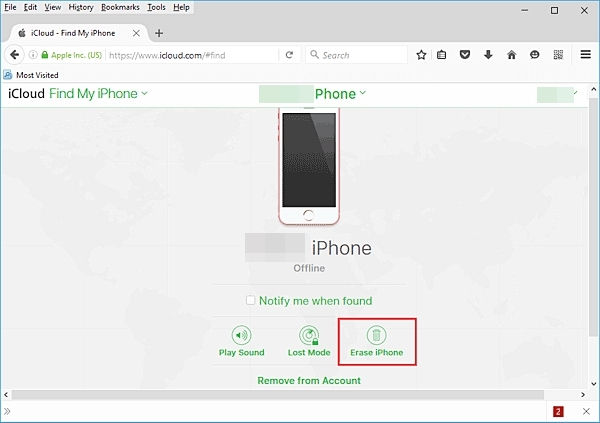
Étape 5 : Confirmez votre choix et attendez un moment pendant que votre iPad est restauré à distance. Une fois l'appareil restauré, il redémarrera sans écran de verrouillage, ce qui vous permettra de débloquer votre iPad et de corriger le problème du mot de passe oublié.
Méthode 3 : Débloquer code iPad oublié avec iTunes
Je trouve iTunes assez complexe et ne l'utilise pas souvent. Néanmoins, lorsque j'ai oublié le mot de passe de mon iPad, j'ai découvert qu'il était possible de restaurer notre appareil iOS via iTunes pour débloquer un iPad. Bien que la méthode de réinitialisation d'un iPad à l'aide d'iTunes soit relativement compliquée, pour les utilisateurs ayant déjà synchronisé leur appareil avec iTunes ou Finder, cette approche constitue une alternative fiable pour déverrouiller un iPad sans code. Cette méthode est très efficace pour retrouver l'accès à l'appareil, même si elle entraîne la perte des données non sauvegardées.
Si vous avez oublié votre mot de passe ou si vous êtes confronté à un code iPad oublié ou code iPad perdu, vous pouvez suivre ces instructions pour résoudre le problème.
- Étape 1 : Avant de continuer, assurez-vous d'utiliser la version la plus récente d'iTunes. J'avais une ancienne version et j'ai dû vérifier les mises à jour pour que mon iPad soit reconnu correctement.
- Étape 2 : Lancez iTunes sur votre système et connectez votre iPad. Patientez quelques secondes pour que iTunes détecte automatiquement votre appareil.
- Étape 3 : Sélectionnez votre iPad dans la section des appareils et accédez à la page "Résumé".
- Étape 4 : Vous verrez alors diverses options liées à votre appareil. Cliquez simplement sur le bouton "Restaurer l'iPad" et confirmez votre choix.
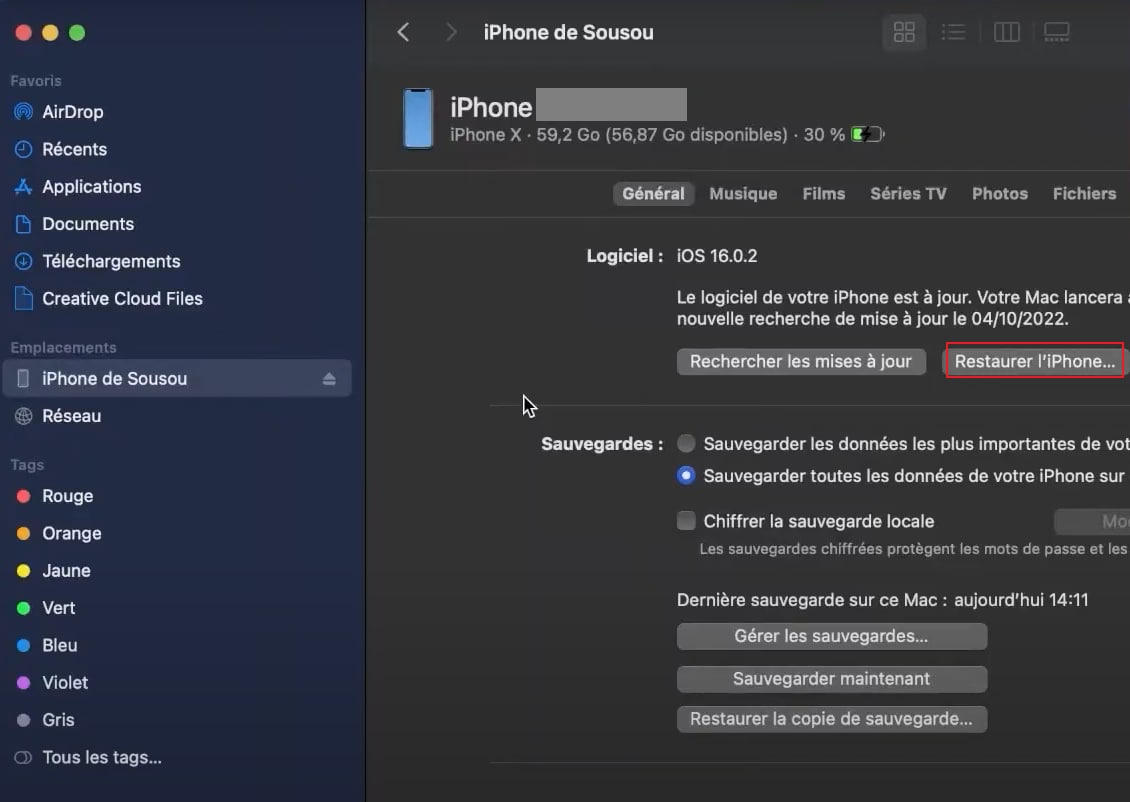
Attendez un moment pendant que votre iPad est restauré et redémarre sans écran de verrouillage. Comme cette méthode réinitialise complètement votre appareil en supprimant ainsi le code oublié, il est fortement recommandé d'effectuer une sauvegarde préalable pour éviter toute perte de données. Pour plus de détails, consultez le guide officiel d'Apple sur la restauration via iTunes ou Finder.
Méthode 4 : Débloquer iPad en utilisant le mode de récupération
Même si j'ai pu corriger le mot de passe oublié à l'aide de la boîte à outils Dr.Fone, j'ai découvert qu'il était également possible de débloquer iPad quand on a oublié le code en mettant l'appareil en mode de récupération. Si aucune des méthodes précédentes ne fonctionne et si votre iPad n'a jamais été synchronisé avec iTunes, le mode de récupération s’avère être une solution de dernier recours, surtout lorsqu'il s'agit d'un code iPad oublié ou d'un code iPad perdu. Ce procédé, bien que plus complexe que d'autres options pour déverrouiller iPad sans code, permet de forcer la restauration de l’iPad en redémarrant l’appareil et en réinstallant le système d’exploitation.
Étape 1. Tout d'abord, éteignez votre iPad et assurez-vous de disposer d'une version mise à jour d'iTunes.
Étape 2. Mettez ensuite votre iPad en mode de récupération pour forcer son redémarrage. Cette opération peut s'avérer délicate :
- Pour les modèles sans bouton principal : Appuyez brièvement sur le bouton de volume le plus proche du bouton supérieur, puis sur celui le plus éloigné. Ensuite, maintenez le bouton supérieur enfoncé jusqu'à l'apparition de l'écran du mode de récupération.
- Pour les modèles avec bouton principal : Maintenez simultanément le bouton principal et le bouton supérieur (ou latéral) jusqu'à ce que l'écran du mode de récupération apparaisse.
Étape 3. Une fois que votre iPad est en mode de récupération, un symbole de connexion à iTunes s'affiche (support.apple.com/fr-fr/passcode ). Connectez alors votre iPad à un ordinateur et lancez iTunes ou Finder.

Étape 4 . Lorsque l'option [Restaurer] ou [Mise à jour] apparaît sur votre ordinateur, sélectionnez "Restaurer" pour effacer le contenu de l’iPad et supprimer le code d'accès, vous permettant ainsi de déverrouiller iPad sans code.
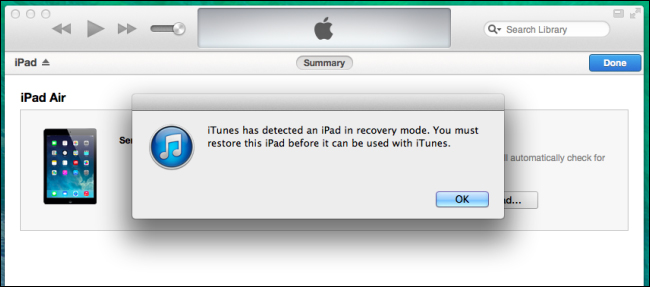
Étape 5. Cliquez simplement sur le bouton "Ok" et laissez iTunes restaurer entièrement votre iPad pour supprimer le code iPad oublié ou le code iPad perdu. Une fois ce processus terminé, votre iPad redémarrera sans écran de verrouillage, vous permettant ainsi de reprendre le contrôle de votre appareil.
Méthode 5 :Faire Appel au Support Apple
Lorsque toutes les méthodes précédentes échouent, il est judicieux de contacter le support Apple. Les experts Apple peuvent fournir une assistance personnalisée et des solutions adaptées à des cas spécifiques. Ils peuvent également vous conseiller sur la meilleure façon de sauvegarder vos données avant une réinitialisation complète.
Pourquoi contacter le support Apple ?- ● Expertise technique reconnue
- ● Assistance en cas de problèmes complexes
- ● Possibilité de prendre rendez-vous dans un Apple Store pour une aide directe
Conclusion
Déverrouiller un iPad quand on a oublié le code peut sembler être une épreuve insurmontable, mais grâce aux solutions présentées dans cet article, vous disposez désormais de plusieurs méthodes efficaces pour retrouver l’accès à votre appareil. Que vous choisissiez d’utiliser un logiciel de déverrouillage professionnel Dr.Fone , de restaurer votre appareil via iTunes/Finder ou de passer par le mode de récupération, il est primordial de toujours sauvegarder vos données et de prendre des mesures préventives pour éviter ce genre de situation. Restez informé des dernières innovations et n’hésitez pas à consulter des sources fiables telles que le support Apple pour obtenir une aide personnalisée. Avec ces stratégies en main, vous pourrez non seulement résoudre le problème rapidement, mais aussi renforcer la sécurité de votre iPad à long terme.
Déverrouiller iPad
- Activation Verrouillage Déverrouillage
- 1. Contourner le verrouillage d'activation sur iPad
- 2. Contourner le verrouillage d'activation iCloud sur iPad
- 4. Contourner le verrouillage d'activation iCloud sur iPad
- 5. iPad bloqué sur le verrouillage d'activation
- 6. iPad Bloqué Par iCloud
- Supprimer l'Identifiant Apple
- 1. Supprimer l'iPad sans ID Apple
- 2. Supprimer l'ID Apple de l'iPad
- 3. Déverrouiller l'iPad sans ID Apple
- Déverrouiller l'iPad MDM
- 2. Contourner l'iPad MDM sur iOS 16
- 3. Outils de contourner l'iPad MDM
- 4. MDM vs MAM
- 5. Supprimer l'iPad MDM avec Jailbreak
- 6. Apple MDM
- 8. Supprimer l'iPad MDM sans perte de données
- 9. Meilleurs outils de contourner l'iPad MDM
- 10. 10 meilleures solutions de contourner l'iPad MDM
- 11. Supprimer l'iPad MDM
- Déverrouiller l'écran de l'iPad
- 1. Déverrouiller l'iPad sans mot de passe
- 2. Déverrouiller l'iPad désactivé sans iTunes
- 3. Déverrouiller l'iPad désactivé
- 4. Déverrouiller l'iPad sans mot de passe
- 5. Réparer l'iPad verrouillé
- 6. Déverrouiller l'iPad sans restauration
- 7. Déverrouiller l'iPad sans mot de passe
- 8. Déverrouiller l'iPad et récupérer les données
- 9. Réinitialiser le mot de passe de l'iPad
- 10. Réinitialiser l'iPad sans mot de passe
- Verrouillage de l'écran de temps
- ● Gérer/transférer/récupérer des données
- ● Déverrouiller l'écran/activer/verrouiller FRP
- ● Résoudre la plupart des problèmes iOS et Android
- Déverrouiller maintenant Déverrouiller maintenant Déverrouiller maintenant

















Blandine Moreau
Éditeur
Généralement noté4.5(105participants)